Konfigurere sms
I denne artikel forklares, hvordan du konfigurerer udbydere og telefonnumre til sms-meddelelser.
Bemærk
Customer Insights - Journeys tilbyder indbygget integration med Azure Communication Services, Infobip LINK Mobility, Telesign, Twilio eller Vibes (USA og Canada). Du kan medbringe din egen udbyder ved at oprette en brugerdefineret kanal.
Tilmelde og konfigurere din sms-udbyder
Du kan købe eller genbruge en eksisterende Azure Communication Services-, Infobip-, LINK Mobility-, Telesign-, Twilio- eller Vibes SMS-konto til at sende tekstmeddelelser i Customer Insights - Journeys.
De understøttede afsendertyper varierer, afhængigt af den valgte udbyder. Customer Insights - Journeys understøtter også alfanumeriske afsenderidentiteter.
Vigtigt
For at sikre, at tredjeparts-SMS-udbydere håndterer STOP-kommandoer korrekt, skal du konfigurere dine samtykkeindstillinger direkte hos udbyderen.
Bestille og konfigurere et Azure Communication Services-abonnement
ACS-integration (Azure Communication Services) bruger API til at sende og modtage SMS-beskeder. Du skal tilmelde dig en Azure Communication Services-konto for at kunne aktivere SMS-integration i Customer Insights - Journeys. Sådan oprettes en Azure Communication Services-konto:
- Gå til Azure, og tilmeld dig kontoen "Betal efter forbrug".
- Opret en Communication Services-ressource, og få et gebyrfrit nummer, en kort kode eller et alfanumerisk afsender-id.
- Gå til startsiden for din Azure-konto, og naviger til din ressource via Abonnementer>Ressourcegrupper>Ressourcenavn.
- Gå til Nøgler under Indstillinger, og skriv værdierne for den primære og sekundære forbindelsesstreng ned. Disse værdier kræves for at oprette integrationen mellem Customer Insights - Journeys og Azure Communication Services.
- Under Telefoni og SMS skal du gå til Telefonnumre for at finde det gratis nummer, du vil bruge som afsender. Gå til Alfanumerisk afsender-id og Korte koder for de respektive nummertyper.
Tilmelde og konfigurere en Infobip-konto
Infobip-integration bruger offentlige API til at sende og modtage SMS-meddelelser. Du skal tilmelde dig en Infobip-konto for at kunne aktivere sms-integration i Customer Insights - Journeys. Sådan oprettes en Infobip-konto:
- Gå til Infobip, og tilmeld dig en gratis konto, der kan opgraderes til betalt efter forbrug eller et månedligt abonnement på et senere tidspunkt.
- I din Infobip-kontostartside til fanen Udviklere, og bemærk API-nøglen og URL-basisadresse-værdierne. Disse værdier kræves for at oprette integrationen mellem Customer Insights - Journeys og Infobip.
- Køb SMS-telefonnumre via din Infobip-konto.
Tilmelde dig og konfigurere en LINK Mobility-konto
Ligesom Infobip bruger Link Mobility-integration deres offentlige API'er til at sende og modtage tekstmeddelelser. Du skal tilmelde dig en LINK Mobility-konto for at aktivere integrationen af sms i Customer Insights - Journeys. Sådan oprettes en LINK Mobility-konto:
- Gå til LINK Mobility og tilmeld dig en prøvekonto, der kan opgraderes senere.
- Kontakt LINK Mobility-teamet for at købe numre og få alle de oplysninger om kontointegration, der kræves for at oprette integrationen mellem Customer Insights - Journeys og LINK Mobility.
Oprette og konfigurere en TeleSign-konto
TeleSign-integration bruger TeleSign's offentlige API til at sende og modtage tekstmeddelelser. Du skal som tilfældet også er med Twilio tilmelde dig en TeleSign-konto for at aktivere TeleSign SMS-integration. Sådan opretter du en TeleSign-konto:
- Gå til TeleSign, og tilmeld dig en prøvekonto. Hvis du forventer at sende store mængder SMS-trafik (mere end 100.000 meddelelser om måneden), skal du kontakte TeleSign for at anmode om en faktureret erhvervskonto.
- I dashboardet for din TeleSign-konto skal du notere dig værdierne for KUNDE-ID og API-NØGLE. Disse værdier kræves for at oprette integrationen mellem Customer Insights - Journeys og TeleSign.
- Køb SMS-telefonnumre via din TeleSign-konto.
- På siden TeleSign SMSIndstillinger skal du ændre Status for tilbagekald til Aktiveret. Det gælder for Standardkonti. Hvis du har en Erhvervskonto skal du kontakte TeleSign, så de kan aktivere indstillingen for status for tilbagekald for dig.
Tilmelding til og konfiguration af en Twilio-konto
Ligesom Telesign bruger Twilio-integrationen Twilios offentlige API'er til at sende og modtage sms-meddelelser. Du skal tilmelde dig en Twilio-konto for at aktivere integrationen af sms i Customer Insights - Journeys. Sådan oprettes en Twilio-konto:
- Gå til Twilio og tilmeld dig en prøvekonto, der kan opgraderes til betaling efter forbrug. Hvis du forventer at sende store mængder SMS-trafik (mere end 100.000 meddelelser om måneden), skal du kontakte Twilio for at anmode om en faktureret erhvervskonto.
- I din Twilio-konto skal du under Generelle indstillinger noterer værdierne for KONTO SID og AUTH TOKEN. Disse værdier kræves for at oprette integrationen mellem Customer Insights - Journeys og Twilio.
- Køb SMS-telefonnumre via din Twilio-konto.
Tilmelde og konfigurere en Vibes-konto (kun USA og Canada)
Vibes-integration bruger Vibes' offentlige API'er til at sende og modtage tekstmeddelelser. Du skal tilmelde dig en Vibes-konto for at aktivere integrationen af sms i Vibes. Sådan oprettes en Vibes-konto:
- Send en mail til dynamics@vibes.com. Du får svar inden for en arbejdsdag.
- Når din konto er konfigureret, eller hvis du allerede er Vibes-kunde, skal du kontakte Vibes kundeplejeteam (live@vibes.com) eller din dedikerede kundesucceschef for at anmode om de oplysninger om kontointegration, der kræves for at oprette integrationen mellem Customer Insights - Journeys og Vibes.
Konfigurere din udbyder i appen Customer Insights - Journeys
Sådan konfigureres en ny SMS-udbyder til appen Customer Insights - Journeys:
Gå til Indstillinger i menuen for områdeskifter. Gå derefter til Kundeengagement>SMS-udbydere, og vælg +Ny i den øverste menu.
Vælg den udbyder, du vil konfigurere, og tilføj derefter et internt navn og en beskrivelse sammen med den afdeling, den skal tilhøre.
Hvis du har valgt Infobip, skal du angive API-nøglen og URL-basisadressen, du har noteret i trinnene ovenfor. Hvis du har valgt TeleSign, skal du angive Kunde-id og API-nøgle. Hvis du har valgt Twilio, skal du angive Konto-SID og Godkendelsestoken. Hvis du har valgt LINK Mobility, skal du kontakte dem først for at få oplyst legitimationsoplysningerne for integration. Tilføj dem, og vælg knappen Næste.
På det næste skærmbillede skal du vælge +Nyt telefonnummer for at tilføje et eller flere numre, der skal bruges til integrationen.
Tilføj nummeret i ruden Tilføj telefonnummer, dets fulde navn for at kunne skelne det ad, den afdeling, det tilhører, og dets type. Customer Insights - Journeys understøtter også alfanumeriske afsenderidentiteter.
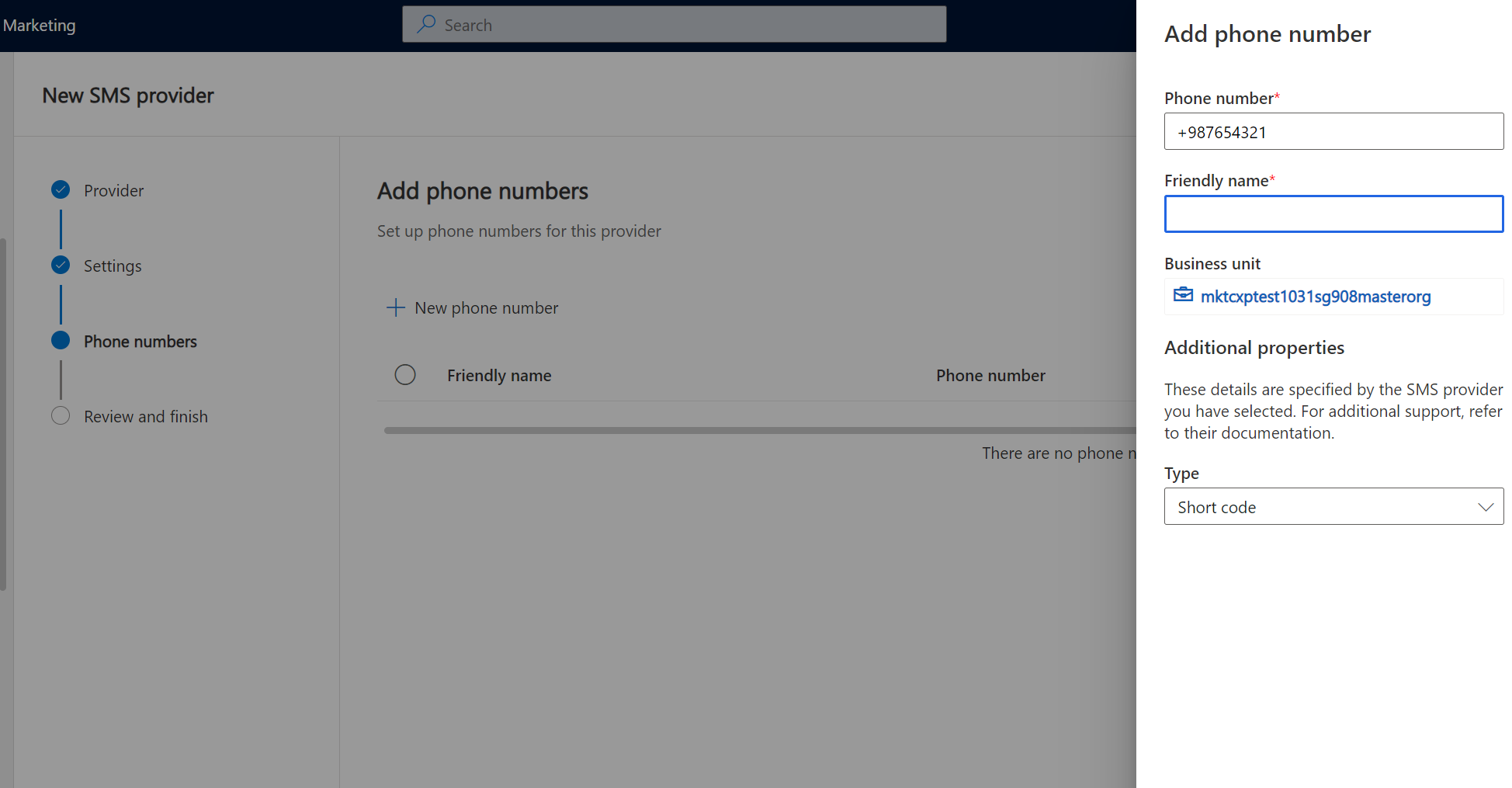
Når du har tilføjet numrene, skal du vælge knappen Næste for at gennemse konfigurationsoplysningerne og derefter vælge Udført for at fuldføre dem.
Hvis du vil modtage SMS-svar via udbyderne af de numre, du konfigurerer, skal du også angive og konfigurere URL-adresse til tilbagekald.
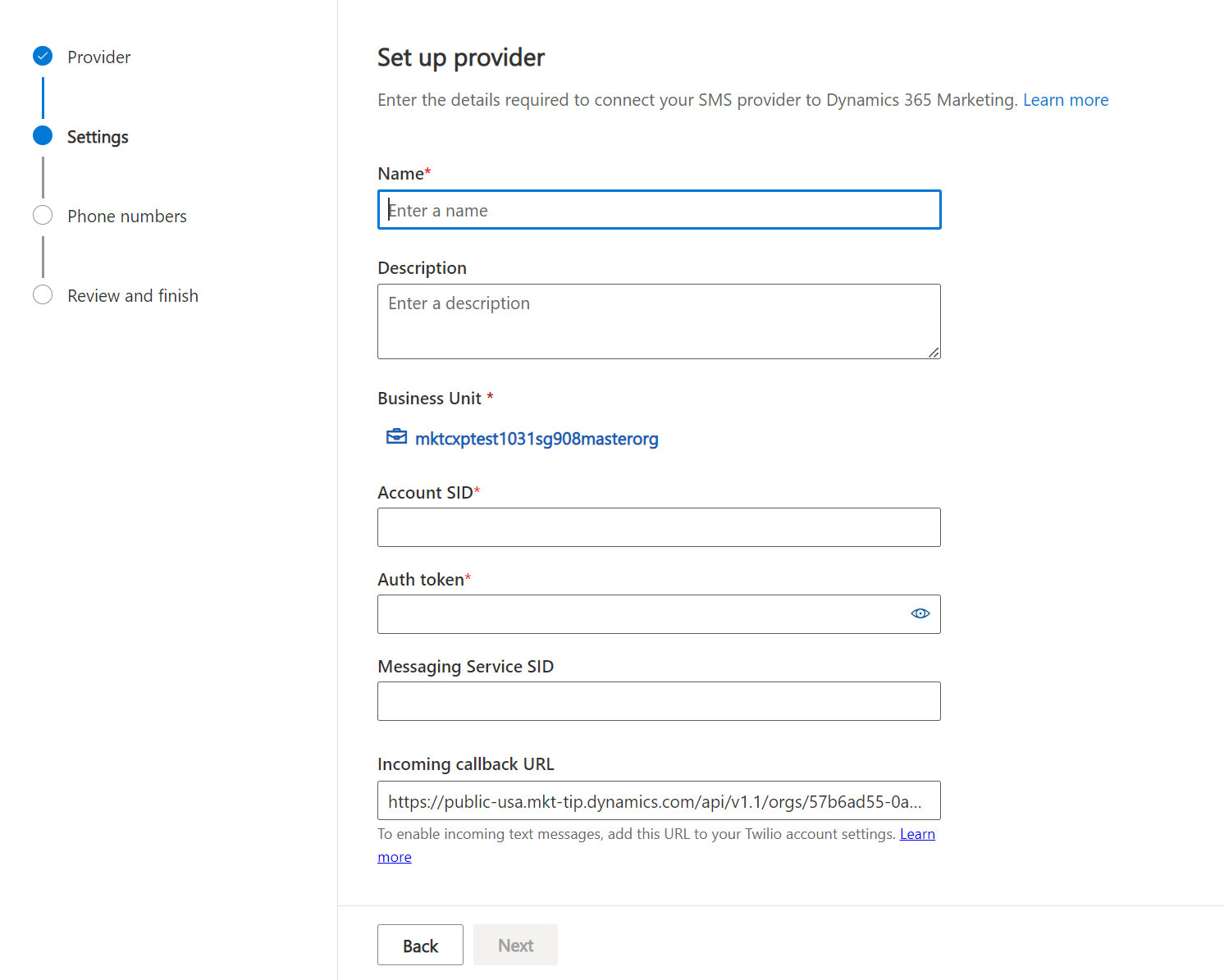
Til Azure Communication Services skal du navigere til ressourcegruppen via Abonnementer>Ressourcegruppenavn og oprette et Event Grid-systememne for din kommunikationsserviceressource. Vælg den, og vælg derefter + Hændelsesabonnement. Hvis du vil konfigurere URL-adressen til leveringsrapport, skal du vælge "SMS-leveringsrapport modtaget" i Hændelsestype og Webhook i Slutpunktstype og indsætte den relevante URL-adresse, du kan se i konfigurationsguiden Customer Insights – Journeys. Hvis du vil konfigurere URL-adressen til tilbagekald af indgående meddelelse, skal du vælge "SMS modtaget" i Hændelsestype og Webhook i Slutpunktstype og indsætte den relevante URL-adresse, du kan se i konfigurationsguiden Customer Insights – Journeys.
Til Twilio skal du kopiere URL-adressen til tilbagekald fra appen Customer Insights - Journeys og indsætte den på siden med numrenes konfiguration i feltet "DER KOMMER EN MEDDELELSE".
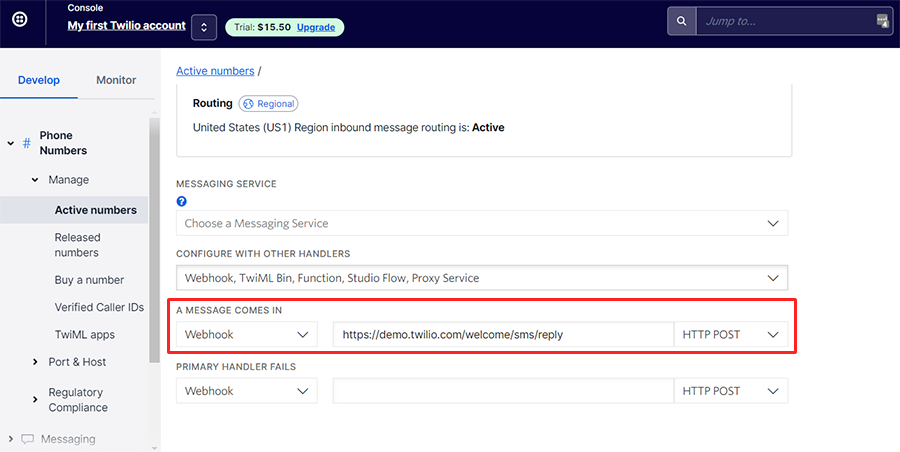
For Infobip, LINK Mobility, Telesign og Vibes skal du kontakte kundesupport for at få konfigureret dette for dig.
Tilføje et afsendernummer ved hjælp af den gratis forhåndsversion af Azure Communication Services (kun USA)
Vigtigt
Med virkning fra den 8. november 2023 vil ubekræftede gratisnumre, der sender meddelelser til amerikanske telefonnumre, få al trafik blokeret. På grund af denne nye begrænsning er Azure SMS forhåndsversionsfunktionen midlertidigt ikke tilgængelig. Numre, der tidligere er godkendt, sender fortsat tekstmeddelelser.
Bemærk
Tekstmeddelelser med et gebyrfrit nummer, der er genereret i forhåndsversionen af Azure Communication Services, understøttes kun i de lande/områder, der er angivet nedenfor.
| Understøttede lande/områder | Understøttet type | Juridisk angivelse | Område |
|---|---|---|---|
| USA | Gebyrfri | Transaktionsrelateret | Indenlands |
Bemærk
I den gratis prøveversion af Azure Communication Services er sms-tjenesten begrænset til et enkelt gebyrfrit telefonnummer med et begrænset antal udgående meddelelser pr. måned (1.000 pr. organisation). Det telefonnummer, du modtager, er dit dedikerede nummer, så længe forhåndsversionen varer.
Hvis du vil integrere et allerede aktivt Azure Communication Services-abonnement, skal du i stedet se afsnittet ovenfor.
Hvis du vil oprette et telefonnummer i den gratis forhåndsversion af Azure Communication Services, som skal bruges i Customer Insights - Journeys, skal du gå til Indstillinger i menuen for områdeskifter. Gå derefter til Customer Engagement>Forhåndsversion af Azure SMS og vælg +Ny afsender af tekstmeddelelse på det øverste bånd.
Når du accepterer Vilkårene for stemme- og tekstmeddelelser og vælger dit land eller din region, får du et gebyrfrit amerikansk telefonnummer.
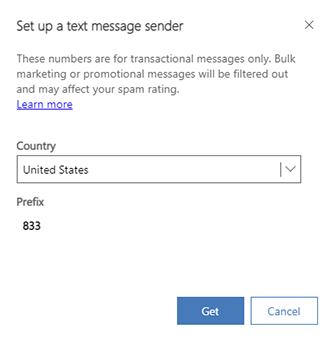
Tip
På samme måde som med mailudbydere har udbydere mulighed for at filtrere spammeddelelser. Dette medfører, at telefonnummeret blokeres og ikke kan bruges. På grund af udbyderens filtrering bør du kun bruge gebyrfrie numre til transaktionsmeddelelser (i modsætning til promoveringsmeddelelser). Du bør undgå at sende promoveringsindhold eller vildledende oplysninger. Promoveringsindhold omfatter gratis produkter eller rabattilbud.
Du kan få vist alle aktive udbyderintegrationer under fanen SMS-udbydere. Du kan også redigere, opdatere, slette eller tilføje flere numre til en eksisterende integration.